

Kalibrace rodiny médií G7 obnáší velmi snadné a rychlé vytvoření výstupních profilů G7 s pomocí vestavěného tvůrce profilů PRISMAsync. PRISMAsync používá rodiny médií, aby bylo jasné, které výstupní profily a kalibrační křivky je třeba na médium použít. Proto je součástí tohoto postupu vytvoření nové řady médií s novými výstupními profily a kalibračními křivkami. PRISMAsync obsahuje běžné rodiny médií a rodiny médií G7.
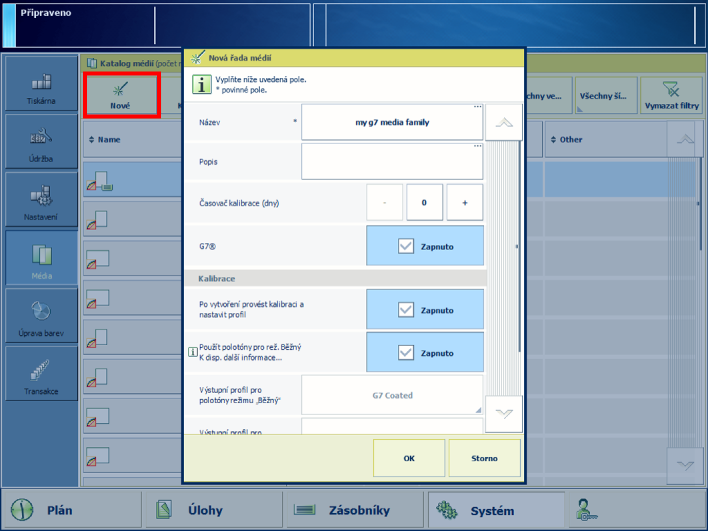 Možnosti kalibrace G7
Možnosti kalibrace G7Další informace:
Postup zpracování podle barvy, viz Seznámení s postupem zpracování podle barvy.
Kalibrace, viz Informace o kalibraci.
Úrovně tolerance, viz Zobrazení úrovní tolerance pro hodnocení barev.
Metriky, viz Metriky schvalování barev.
Povolení G7, viz Konfigurace kalibrace tiskárny.
Před dalším postupem musíte vždy provést kalibraci tiskárny.
Po provedení kalibrace rodiny médií G7 se v okně zpětné vazby zobrazí výsledky provedeného postupu.
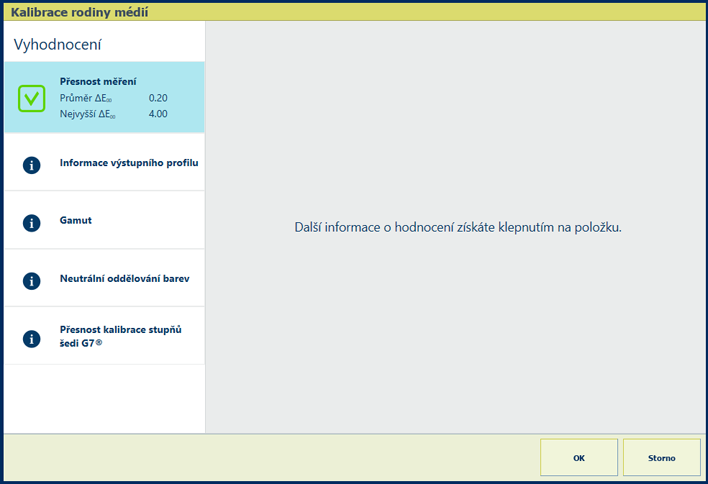 Okno se zpětnou vazbou na kalibraci rodiny médií G7
Okno se zpětnou vazbou na kalibraci rodiny médií G7Pokud je zobrazena zelená ikona zaškrtnutí, stisknutím tlačítka [OK] uložte nové kalibrační křivky.
Pokud je zobrazena červená ikona přeškrtnutí, s pomocí tabulky níže vyhodnoťte výsledky. Poté stisknutím tlačítka [OK] uložte nové kalibrační křivky, nebo stisknutím tlačítka [Storno] zrušte výsledky.
|
Obrazovka zpětné vazby |
Poznámka |
|---|---|
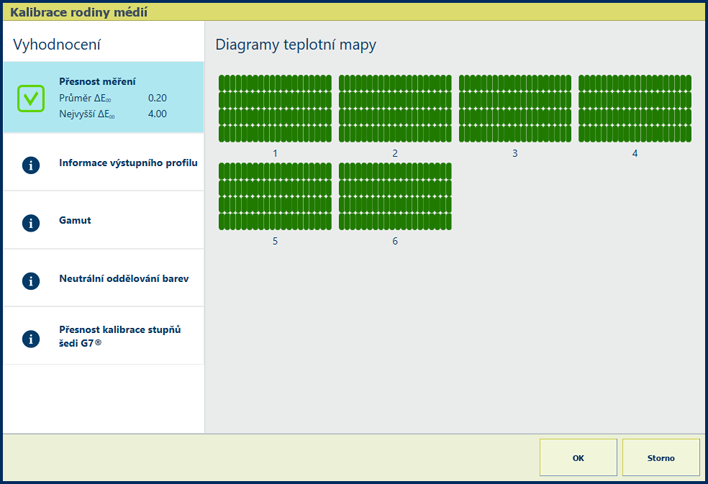
|
Popis Hodnoty ΔE v tabulce [Přesnost měření] představují ukazatele přesnosti, podle kterých jsou vzorky tištěny a měřeny. Ovládací panel zobrazuje tepelnou mapu, jejíž umístění vzorků odpovídá vytištěnému diagramu. |
|
Vyhodnocení
|
|
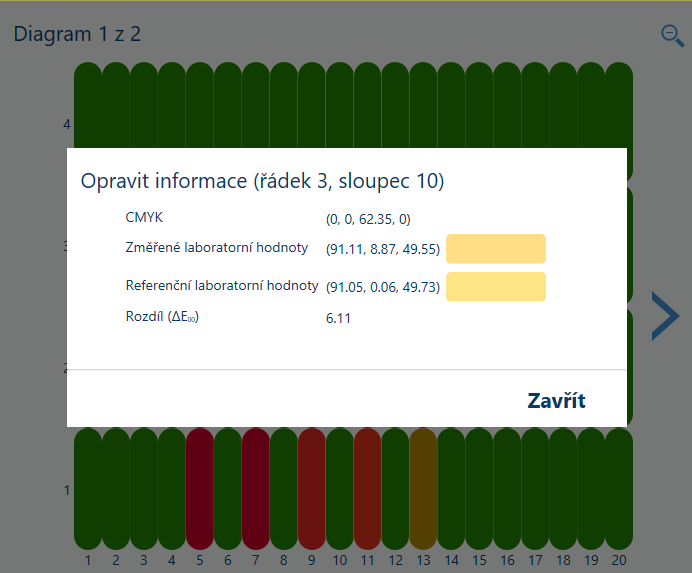
|
Možnosti pro zlepšení kvality barev
|
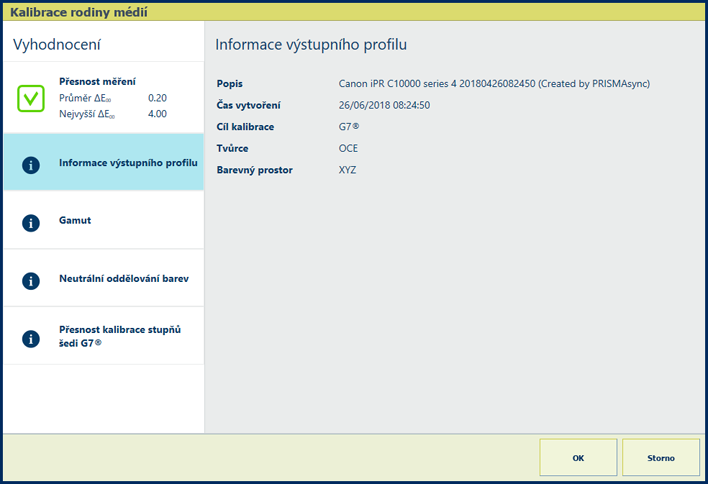
|
Popis Údaje v sekci [Informace výstupního profilu] ukazují následující vlastnosti výstupního profilu: popis, čas vytvoření, cíl kalibrace, autor a barevný prostor. |
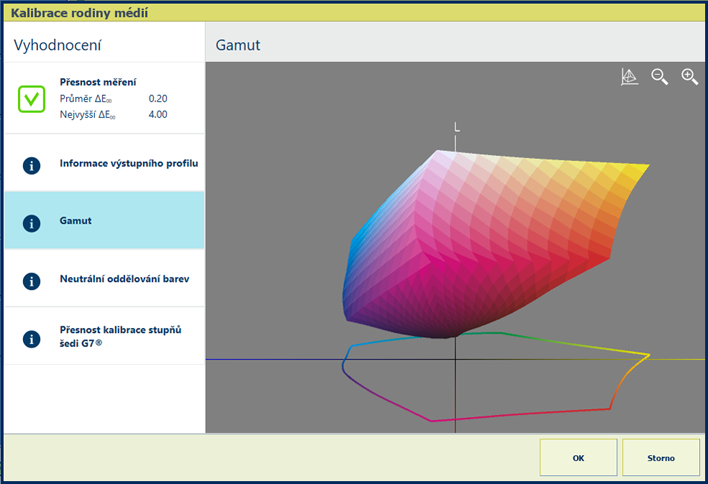
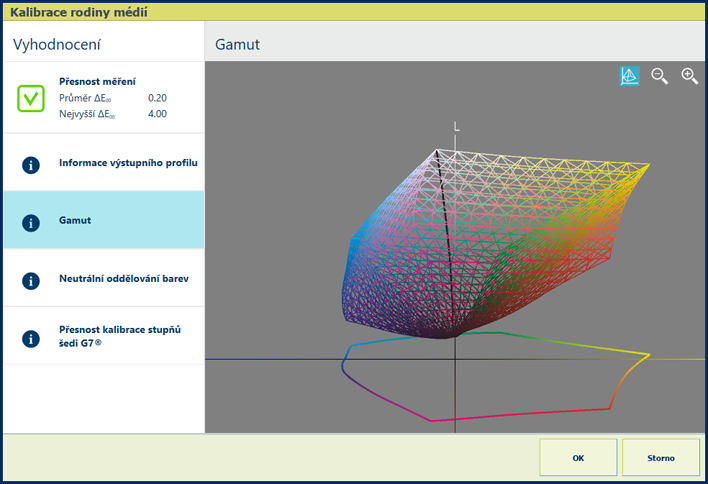
|
Popis Údaje v sekci [Gamut] ukazují kvalitu výstupního profilu. Jedná se o vizuální reprezentaci rozsahu barev, který může tiskárna reprodukovat s vytvořeným výstupním profilem na použitém médiu. Stisknutím ikony drátěného modelu |
|
Vyhodnocení
|
|
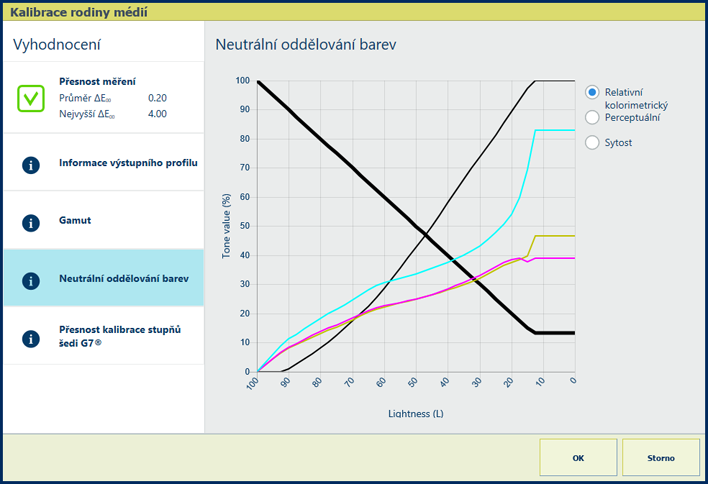
|
Popis Tlustá černá čára v grafu [Neutrální oddělování barev] znázorňuje, jak jsou hodnoty šedé reprodukovány jednotlivými barvami azurovou, purpurovou, žlutou a černou (CMYK). Všimněte si, že nejtmavší hodnota světelnosti je na levé straně a nejsvětlejší hodnota je na pravé straně. |
|
Popis možnosti [Relativní kolorimetrický] Nastavení vykreslení[Relativní kolorimetrický] reprodukuje barvy True Colour, například pro zkušební tisk a přímé barvy.
|
|
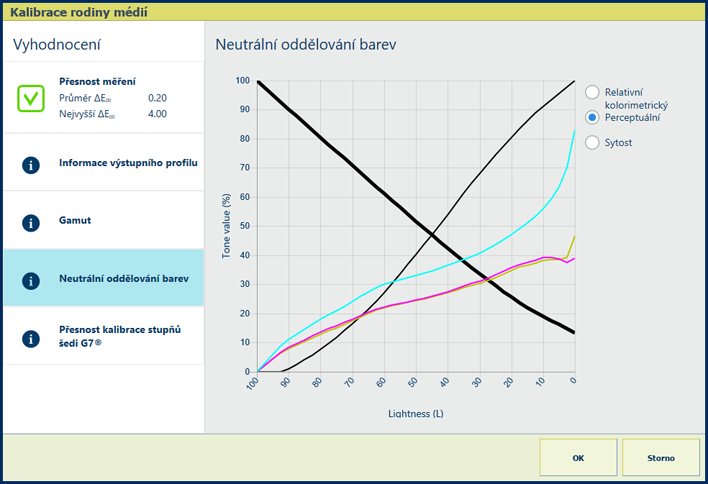
|
Popis možnosti [Perceptuální] Nastavení vykreslení [Perceptuální] reprodukuje kontrasty v oblastech tmavě šedé, například na fotografiích.
|
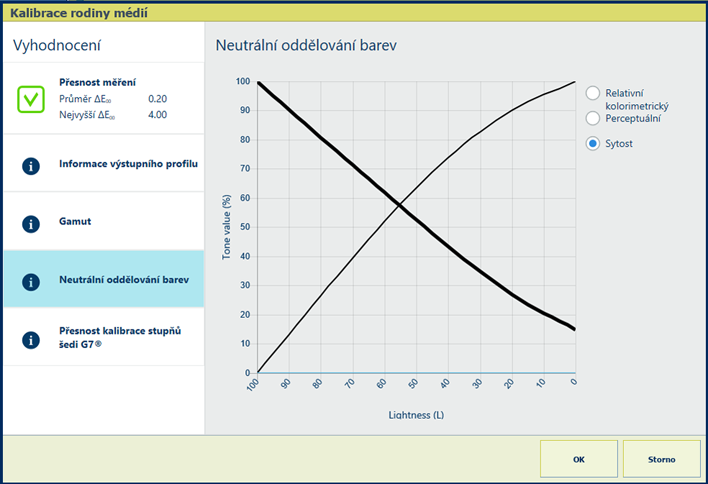
|
Popis možnosti [Sytost] Nastavení vykreslení [Sytost] reprodukuje nasycené barvy, například pro firemní grafiku.
|
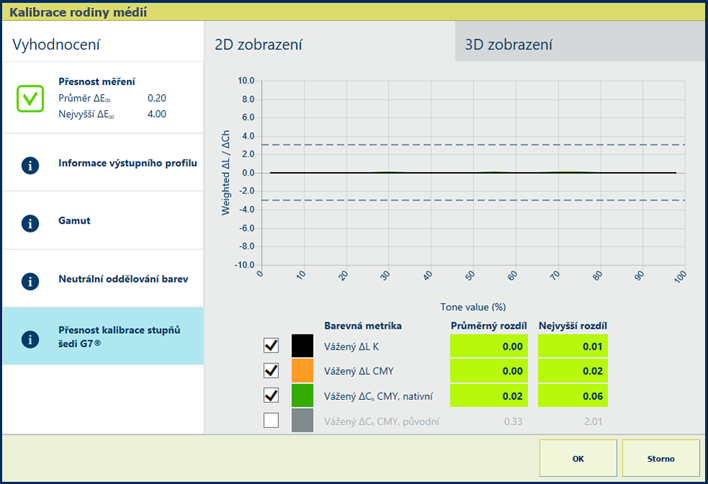
|
Popis Procentní hodnoty grafu znázorňují, jak dobře spolu ladí postup kalibrace a výstupní profil. Graf na jednotlivých kanálech barvy ukazuje, jak naměřené hodnoty odpovídají cílovým hodnotám G7. |
|
Vyhodnocení
Pokud potřebujete ověřit, zda vytištěný výstup odpovídá cílové stupni šedi G7, můžete provést postup ověřování G7. (Provedení postupu ověřování stupňů šedi G7) |
|
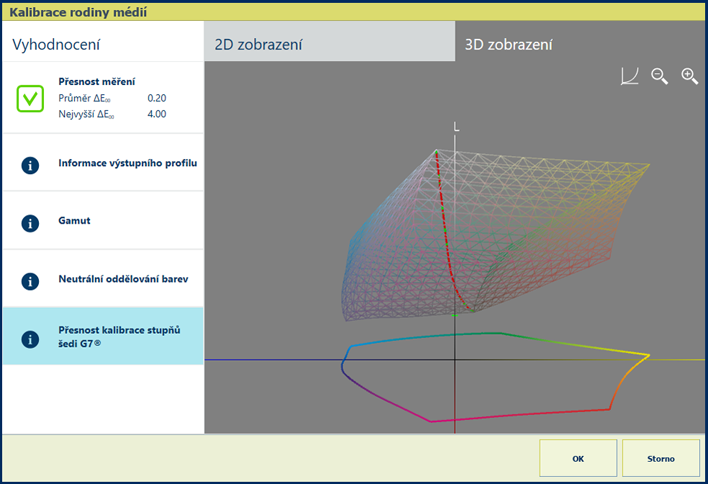
|
Popis Procentní hodnoty grafu znázorňují, jak dobře spolu ladí postup kalibrace a výstupní profil. Graf znázorňuje, jak blízko se nachází naměřená křivka stupně šedi (červená) u křivky cílového stupně šedi G7 (zelená). Stisknutím ikony drátěného modelu |